
 Контекстная реклама
Контекстная рекламаGoogle AdWords Editor и как им пользоваться
Google AdWords — это очень мощный инструмент контекстной рекламы, но и очень сложный для освоения новичками. Он содержит бесконечное множество мелких инструментов, большинством из которых никто никогда не будет пользоваться, но при этом они страшно отвлекают от основных элементов. Один из способов упрощения работы в AdWords — это использование Google AdWords Editor. Это программа, с помощью которой вы можете управлять своими кампаниями локально, то есть выгрузив их себе на компьютер.
Нельзя, правда, сказать, что AdWords Editor прост в освоении. Например, его собрат Директ.Коммандер гораздо проще и понятнее (как и сам Директ по сравнению с AdWords), но при желании в AdWords Editor можно разобраться.
Если вы впервые заходите в программу, вам надо будет ввести данные своего аккаунта в AdWords — логин и пароль. После этого необходимо осуществить выгрузку кампаний. В нашем случае мы возьмем все кампании, которые есть в аккаунте.
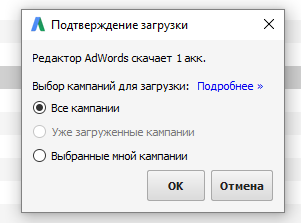
И у нас открывается аккаунт во всем его великолепии.
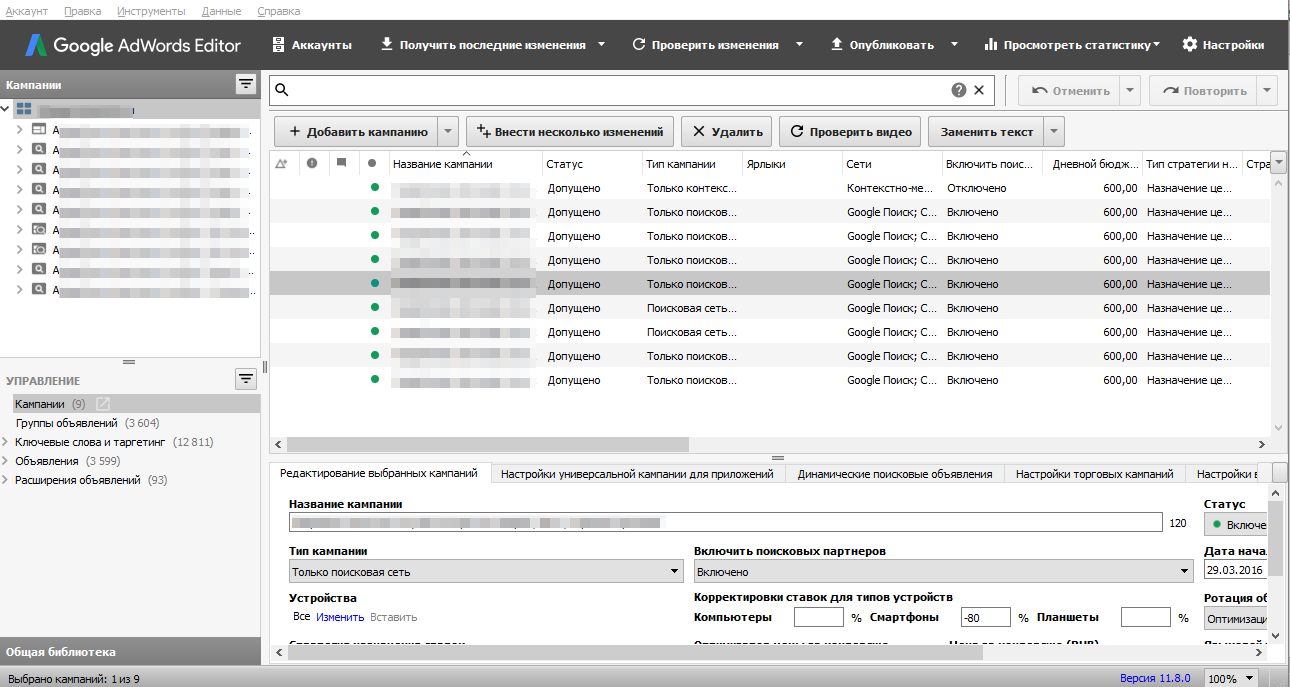
Первое, что рассмотрим, это создание новой кампании. Для этого нужно в левом нижнем меню («Управление») выбрать кампании и нажать на кнопку «Добавить кампанию».
![]()
В новой кампании обязательно нужно задать дневной бюджет. Кроме этого сразу доступны поля:
- название кампании
- тип кампании
- корректировка ставок для типов устройств
- метод показа
- стратегия назначения ставок и другие
Затем переходим к созданию групп объявлений. Делается это в том же меню, где только что создавалась кампания. Для удобства можете назвать группу объявлений по основному ключевому слову.
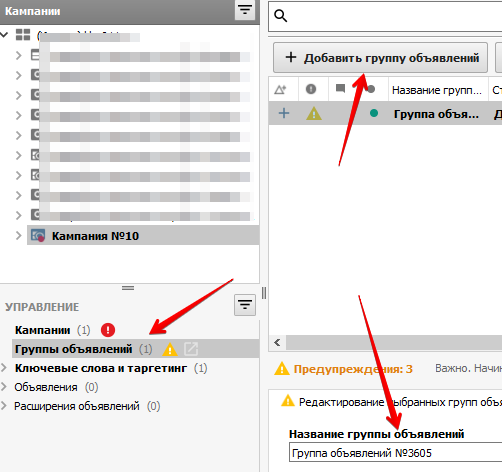
Находясь в меню группы объявлений, кликам на «Ключевые слова и таргетинг», далее «Добавить ключевое слово» и вводим ключи в соответствующем поле.
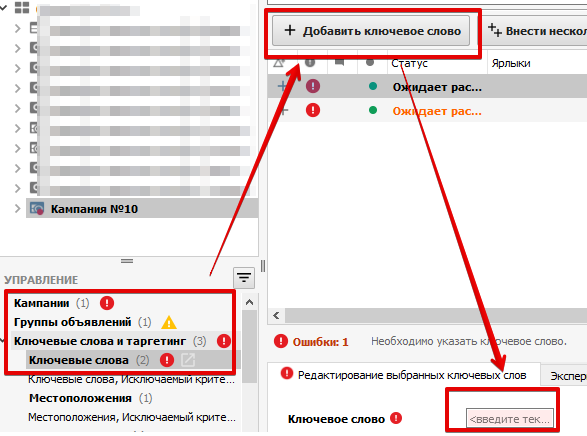
Для того, чтобы привести все ключевые слова к одному виду, добавив модификатор широкого соответствия «+», нужно выделить все ключевые слова, кликнуть на «Замену текста» и заменить пробел на плюс, а также выбрать команду «Добавить «+» перед существующим текстом». После этого перед всеми словами появится плюс и ключи придут к одному виду.
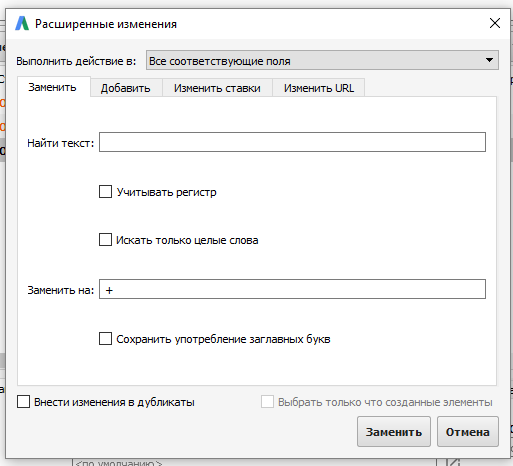
Создание развернутых текстовых объявлений происходит также через меню «Управление».
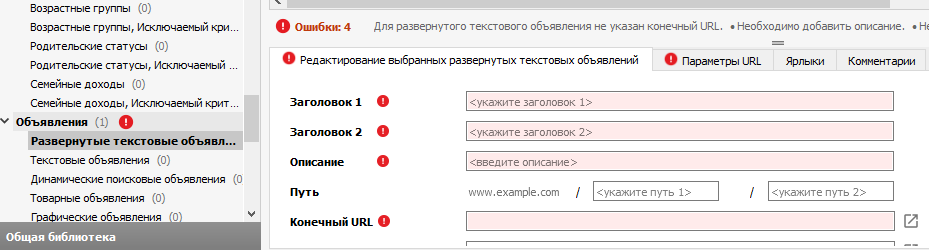
Кампания еще не до конца готова. Осталось добавить только минус-слова. Это можно сделать в меню «Управление» — «Ключевые слова; исключаемый критерий», где можно добавить минусы на уровне кампании или группы объявлений. Это же можно сделать, если находясь в кампании перейти в меню «Данные» — «Добавить» — «Новое минус-слово».
Наконец, опишем, как сделать экспорт кампаний в Excel, потому что ряд изменений удобнее делать в таблицах или в веб-интерфейсе AdWords. Экспорт кампаний находится в меню «Аккаунт». Можно экспортировать весь аккаунт целиком, избранные кампании или группы объявлений. Надо сказать, что экспорт осуществляется в файл csv-формата, что накладывает на него определенные функциональные ограничения (например, не будут работать формулы и не выгрузятся баннеры), поэтому этот файл еще надо будет исправлять вручную.




/rating_on.png)